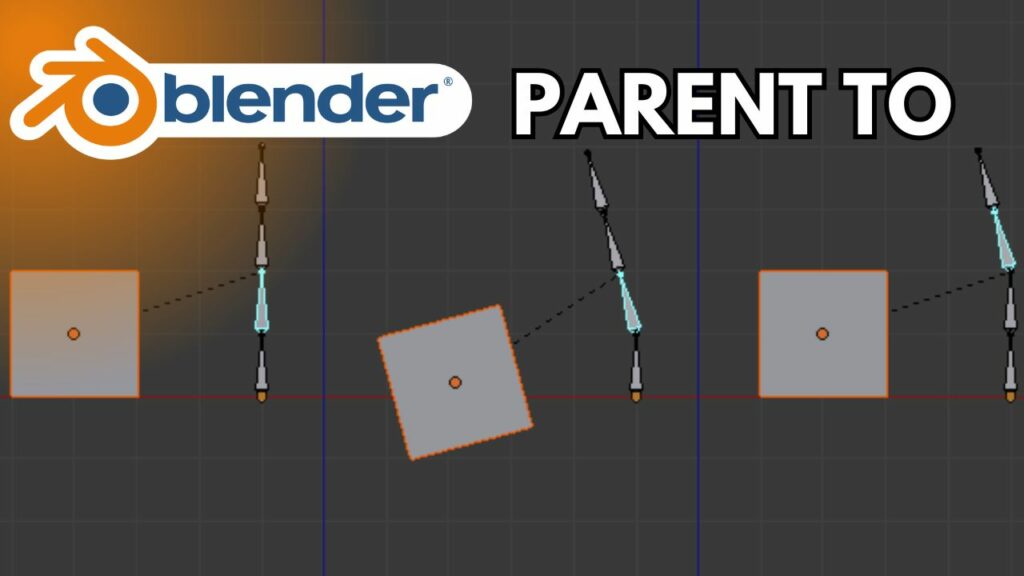Le parenting est une fonction essentielle de Blender qui permet de structurer les relations entre objets dans une scène 3D, rendant ainsi le contrôle et l’animation des modèles complexes plus fluides. Cette technique, très prisée des artistes 3D, consiste à établir une hiérarchie en désignant un objet comme « parent » et d’autres objets comme « enfants ». Grâce à cette relation, les transformations appliquées au parent (déplacement, rotation, échelle) affecteront également tous ses enfants, ce qui simplifie l’organisation et l’animation.
1. Comment Configurer une Relation de Parenting dans Blender
Pour créer une relation de parenting entre deux objets, suivez ces étapes simples :
- Sélectionnez d’abord les objets enfants.
- Sélectionnez ensuite l’objet parent en dernier.
- Appuyez sur
Ctrl + Ppour ouvrir le menu « Set Parent To » et choisissez le type de relation parent-enfant souhaité.
Une fois le parent défini, toutes les transformations effectuées sur lui se répercuteront automatiquement sur ses enfants, permettant un contrôle coordonné de la scène.

2. Types de Relations de Parenting dans Blender
Blender propose plusieurs types de relations de parenting pour répondre à divers besoins d’animation et de modélisation.
Object Parent
C’est le type de parenting standard où un objet est défini comme parent des objets sélectionnés. Toute transformation du parent se reflète alors sur les objets enfants, ce qui est utile pour des regroupements simples.
Object (Keep Transform) Parent
Ce mode est similaire à Object Parent, mais il conserve les transformations préexistantes de l’objet enfant lors de la création de la relation. Pratique pour changer de parent sans altérer les ajustements déjà réalisés.
Bone Parent
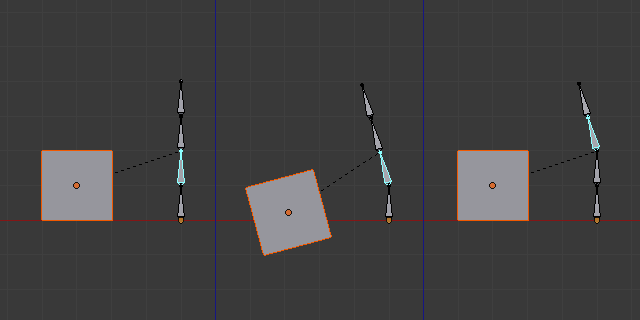
Avec le Bone Parenting, vous pouvez attribuer un os spécifique d’une armature comme parent. Idéal pour l’animation de personnages, il permet de contrôler indépendamment certaines parties d’un modèle, car l’enfant sera influencé uniquement par le mouvement de l’os parent.
Vertex Parent
Ce type de parenting lie l’objet enfant à un ou plusieurs sommets d’un objet maillé. Lorsque les sommets du parent se déplacent ou se déforment, l’enfant suit automatiquement, ce qui est très utile pour des animations qui nécessitent que l’enfant suive des points spécifiques sur une surface.
3. Options de Gestion et de Contrôle des Relations de Parenting
Blender offre plusieurs commandes pour ajuster et gérer les relations de parenting :
- Clear Parent (Alt + P) : Supprime la relation parent-enfant, tout en permettant à l’enfant de conserver sa position, sa rotation et son échelle.
- Clear and Keep Transformation : Enlève la relation parent-enfant mais conserve toutes les transformations héritées.
- Clear Parent Inverse : Réinitialise la matrice de transformation parentale de l’enfant, facilitant ainsi des ajustements plus précis sans déplacer l’objet.
4. Utilisation de l’Outliner pour Visualiser la Hiérarchie de Parenting
L’Outliner de Blender est un outil précieux pour visualiser et organiser les relations de parenting dans une scène. Il permet d’identifier facilement les objets parents et leurs enfants, de les regrouper ou de modifier la hiérarchie en toute simplicité.
5. Limites et Précautions
Le parenting, bien que puissant, comporte certaines limitations :
- Transformations complexes : Les transformations comme les échelles non uniformes (axes étirés de manière inégale) peuvent entraîner des effets inattendus.
- Cisaillement (Shear) : Ce phénomène peut se produire si l’objet enfant est déplacé sans le parent, nécessitant parfois des ajustements supplémentaires pour éviter les distorsions indésirables.
Conclusion
Le parenting dans Blender est un outil incontournable pour gérer et organiser l’animation de scènes complexes. En maîtrisant les différents types de parenting et en exploitant les options de contrôle, vous pouvez grandement optimiser vos flux de travail et gagner en efficacité dans la création de modèles et d’animations avancées.

Je m’appelle Timothée MEYRIEUX, je suis modélisateur 3D et scénariste. Je suis passionné par Blender ! Sur ce blog je partage ma passion et mes connaissances pour que tu puisses apprendre à utiliser Blender 3D pour tes projets !